上传文件,文件发送时,遇到文件太大,无法上传发送怎么办呢?使用快压就可以将文件添加至压缩文件中,快压使用自主压缩格式,具有超高压缩比,可以将大文件进行压缩处理,而不损坏原文件的数据。
快压下载地址:http://www.jisuxz.com/down/4583.html

软件的安装步骤十分简单,没有多余的操作,我们只需根据自己的存储习惯去选择软件的安装路径,点击“安装”即可。
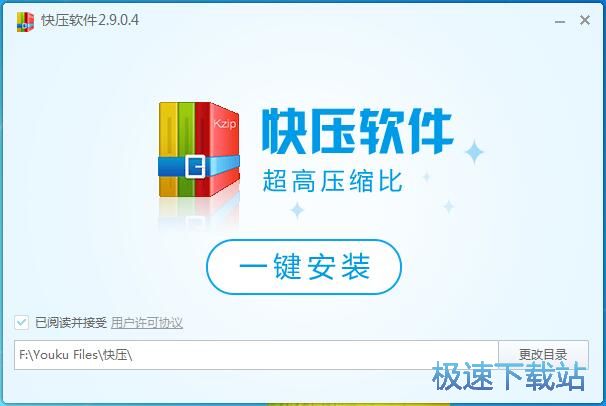
软件的安装速度十分迅速,在安装完成的窗口中,还提供了软件的官方网址,以便用户进行了解更多,用户可以勾选运行快压软件,点击“安装完成”即可。
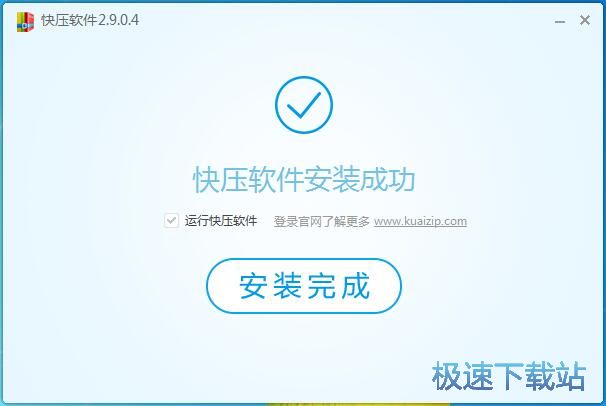
进入软件,显示出了快压的VIP7大特权,如专享图标、广告防御、抢鲜体验、生日惊喜、专家答疑、专属客服、线下研讨,用户可以自行体验。
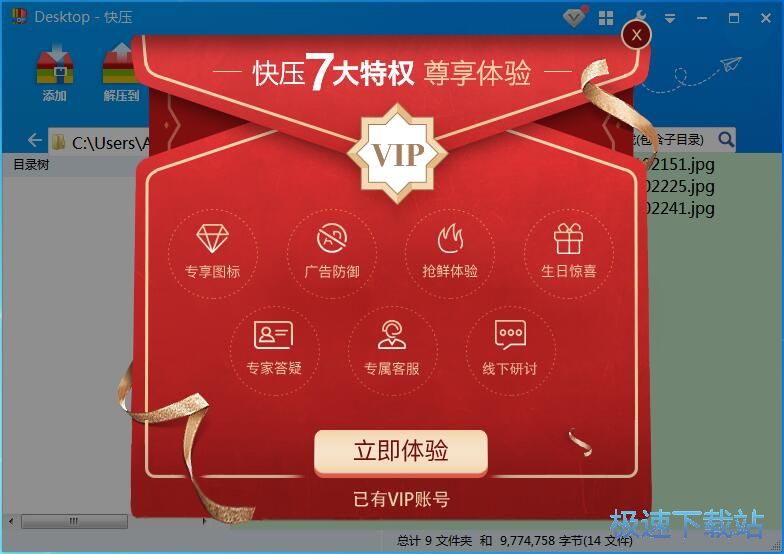
在软件的界面窗口中,我们能看到有许多功能,界面也没有太多多余的信息,非常直接地显示文件,菜单功能区。
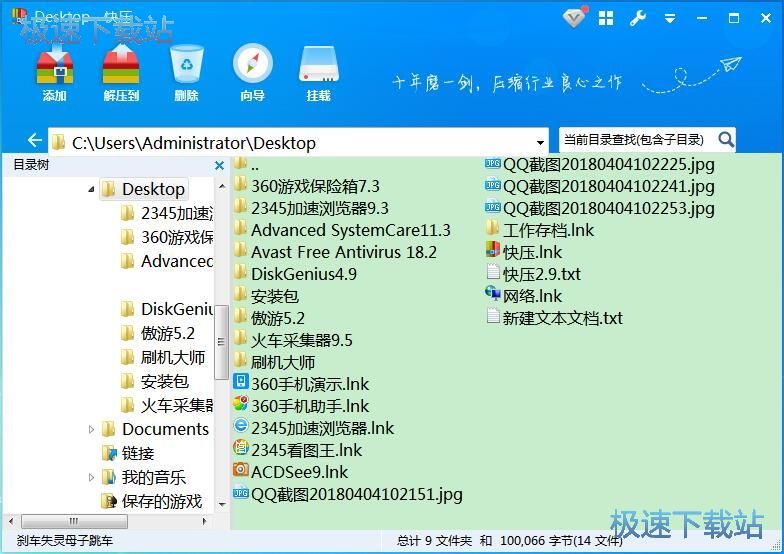
软件提供到的菜单功能有添加、解压到、删除、向导、挂载,看着功能非常实用,我们现在进行功能体验。
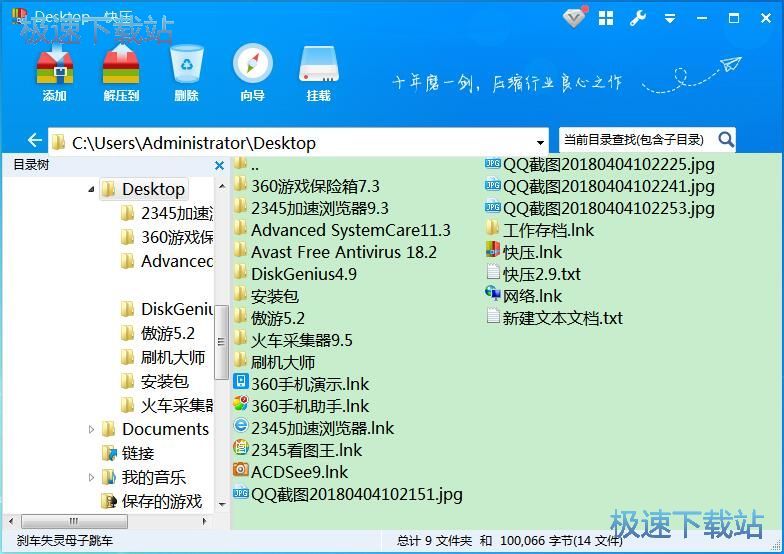
我们点击想要压缩的文件,进行“添加”可以看到有常规、高级、文件、备份、时间、注释,我们点击查看一下。
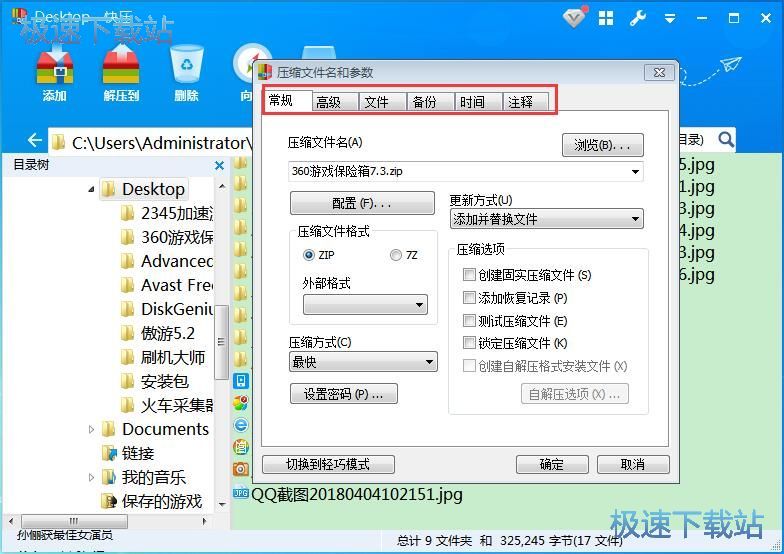
点击常规,我们看到压缩选项有创建固实压缩文件、添加恢复记录、测试压缩文件、锁定压缩文件、创建自解压格式安装文件,同时用户还可以更改压缩文件名,选择压缩文件的格式,选择压缩方式。
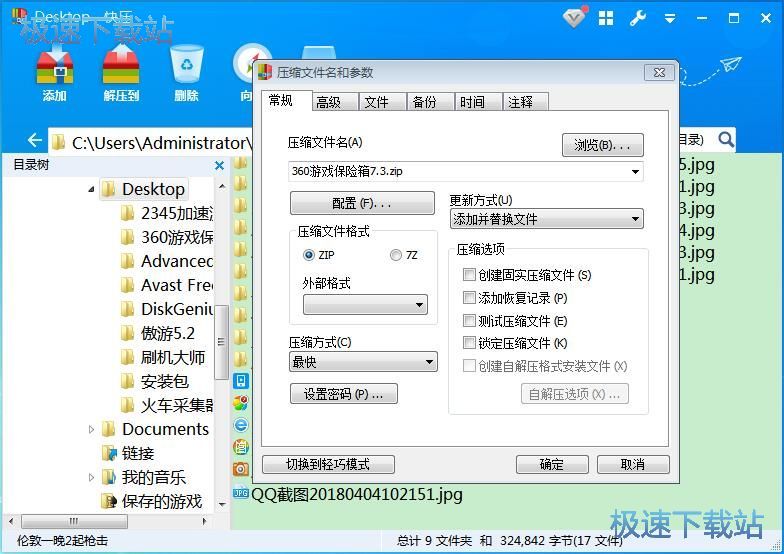
高级中可以选择压缩分卷大小和字节、每个分卷操作完之后暂停、后台压缩、完成操作后关闭计算机电源、如果其它快压副本被激活则等待。
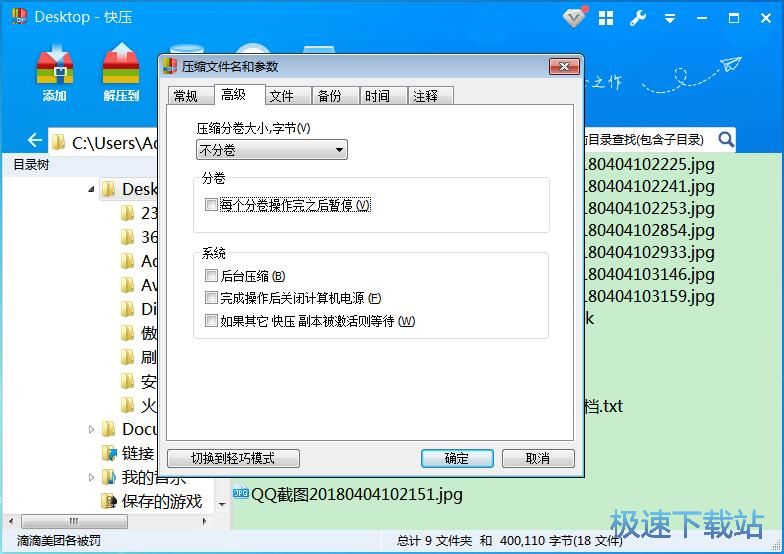
在文件中用户还可以编辑被压缩的文件列表、要排除的文件列表、不压缩直接存储的文件列表,文件的路径设置有存储相对路径、存储绝对路径、不存储路径等。
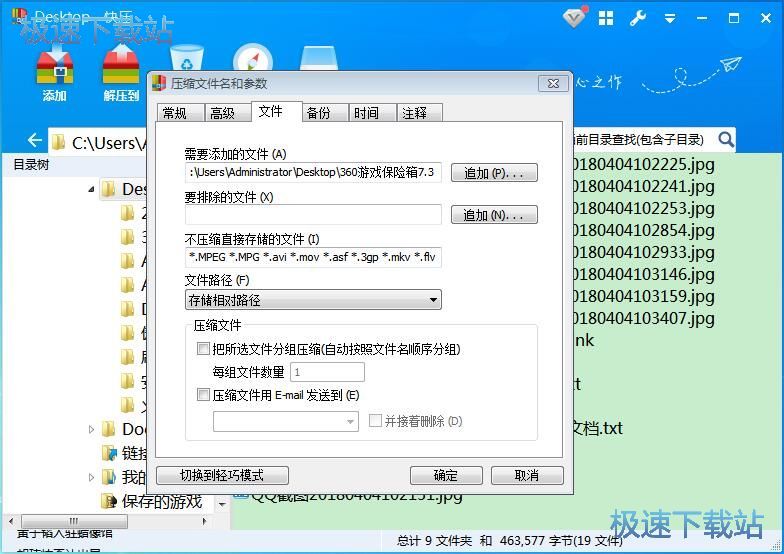
文件备份选项有,压缩前清除目标磁盘内容、只添加具有“存档”属性的文件、压缩后清除“存档存档”属性、打开共享文件、按掩码产生压缩文件名、保留以前版本的文件。
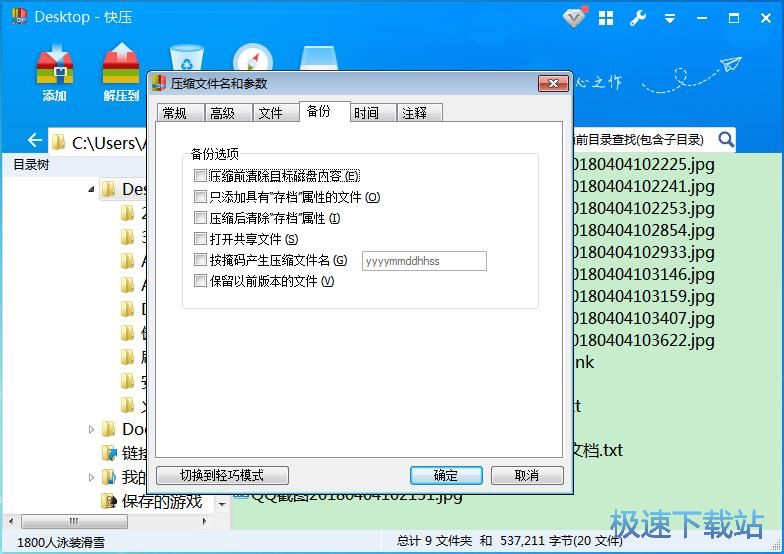
用户还可以选择文件处理的时间选择日期范围、早于、晚于等,还以选择压缩文件的时间,当前系统时间、比较近文件时间等。
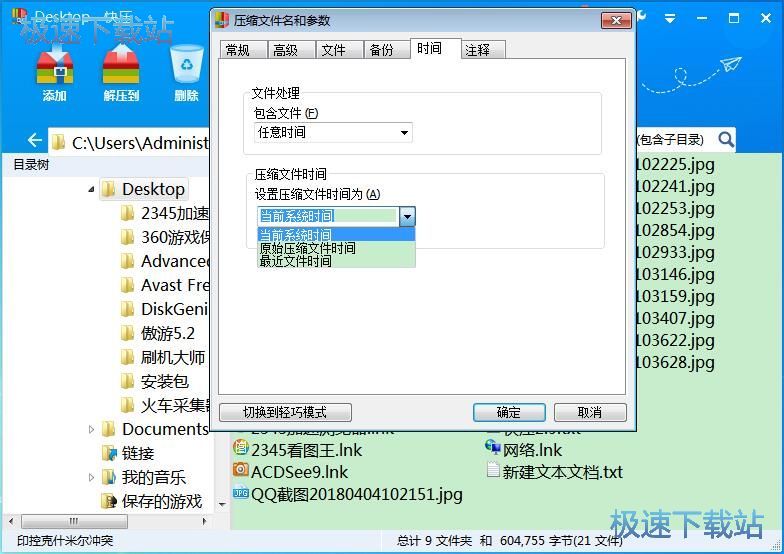
在向导中用户可以选择需要要进行的操作并单击“下一步”按钮,选择的操作有,解压一个压缩文件、创建新的压缩文件、把文件添加到已存在的压缩文件中。
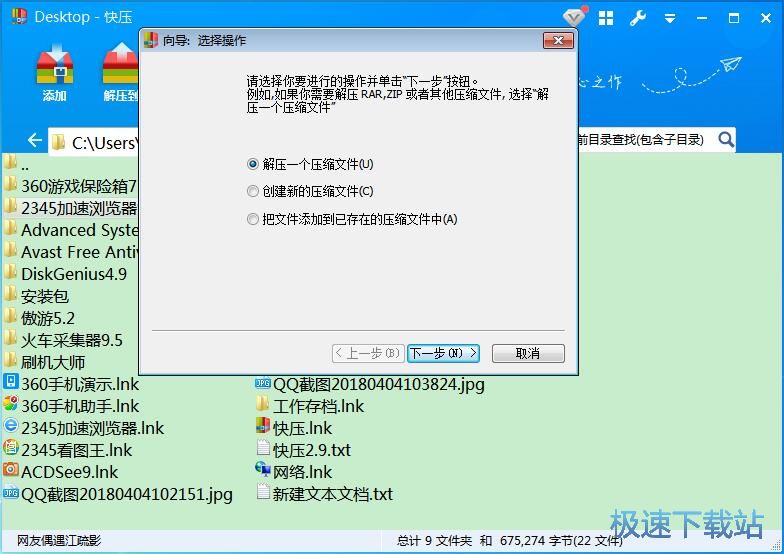
点击窗口的右上角的文件按钮,用户可以进行打开压缩文件、保存压缩文件副本为、添加到压缩文件中、解压到指定文件夹、测试压缩的软件、全部选定、选定一组、重命名文件。
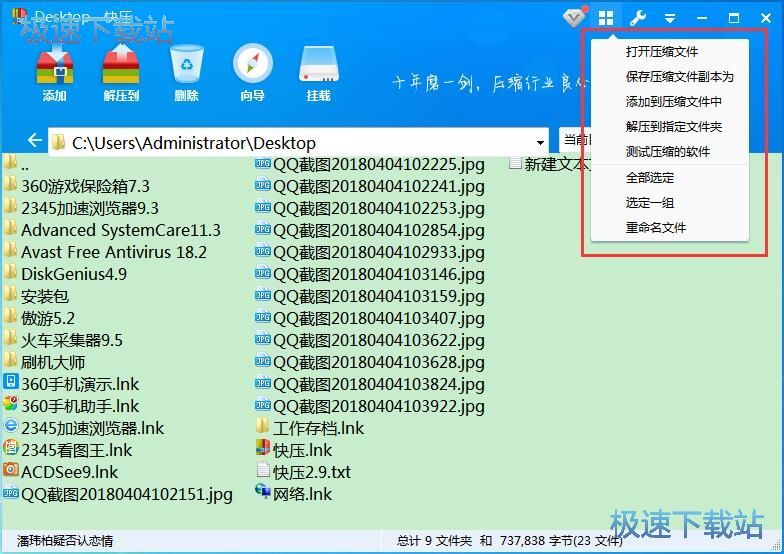
在工具中,我们能看到有快压插件管理器、向导、显示信息、制作安装包、挂载镜像的工具,用户可以根据自己的需要点击使用。
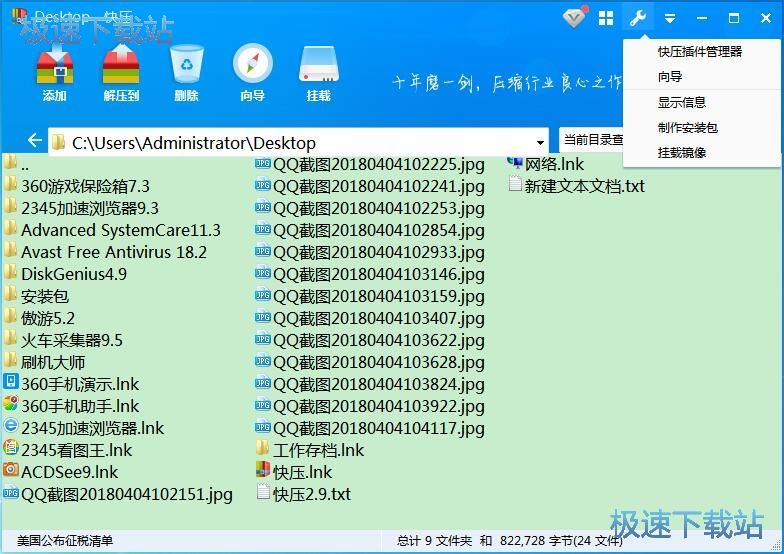
更多中,有设置、导入/导出、列表查看、详细资料、缩略图查看、显示目录树、在线帮助、检查更新、设为默认压缩软件、关于快压。
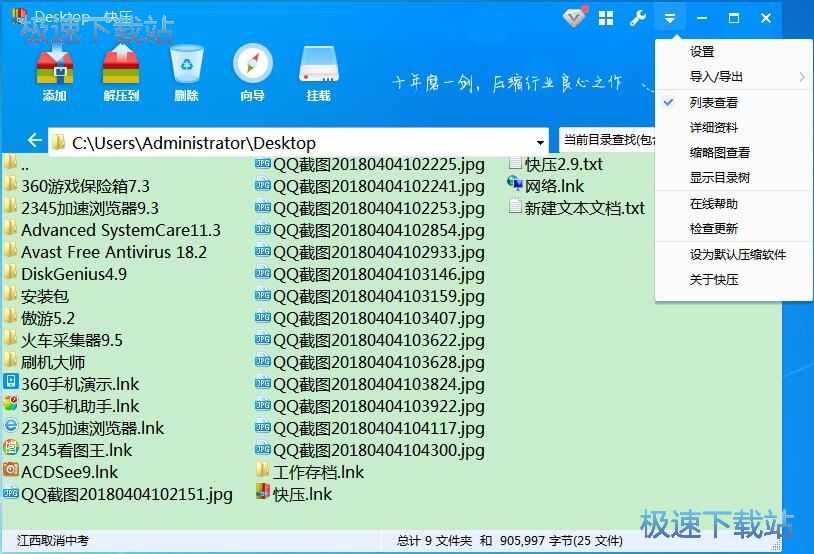
软件的设置有常规设置、压缩设置、路径、文件列表、查看器、权限、文件关联,用户可以根据自己的使用习惯去进行设置,以便更好地使用软件。
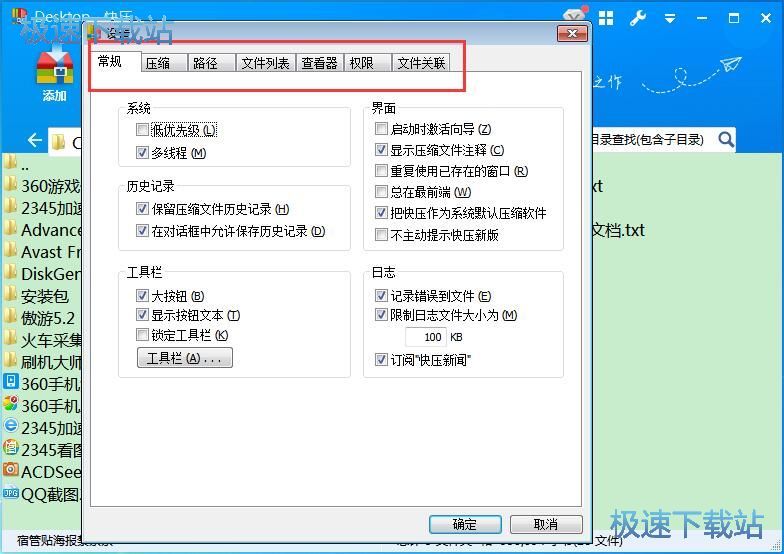
软件中的常规设置中,界面可以选择启动时激活向导、显示压缩文件注释、重复使用已存在的窗口、总在比较前端、不主动提示快压新版的选择,同时用户还可以进行系统、工具栏、日志的设置。
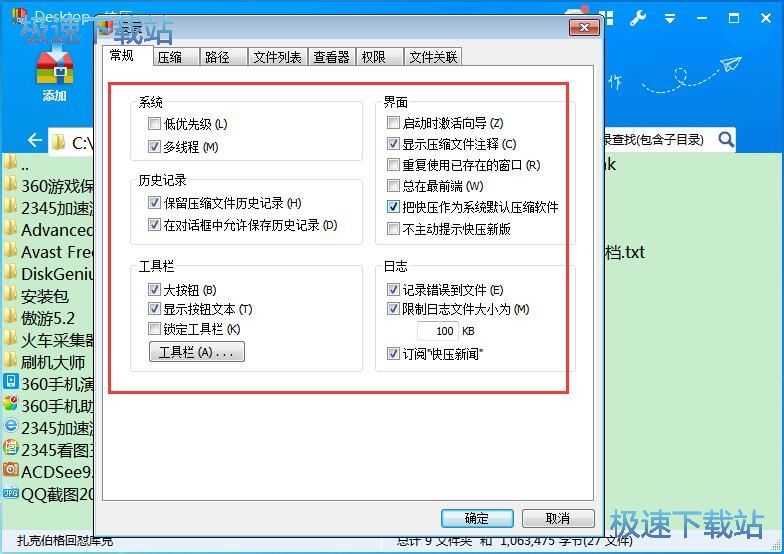
压缩的设置可以选择浏览时提示可升级的压缩包、如果只有一个文件夹则显示比较底层文件、压缩时自动忽略“Thumbs.db”、路径中追加文件名、从解压路径移除多余的文件夹。
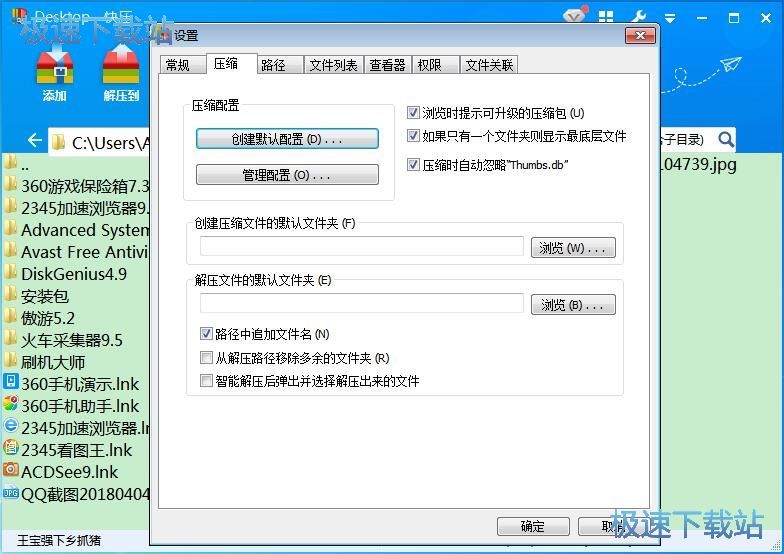
文件列表可以选择列表类型、列表风格,还能选择首先显示压缩文件、合并卷内容、显示秒等的文件设置,同时还能够设置文件的字体。
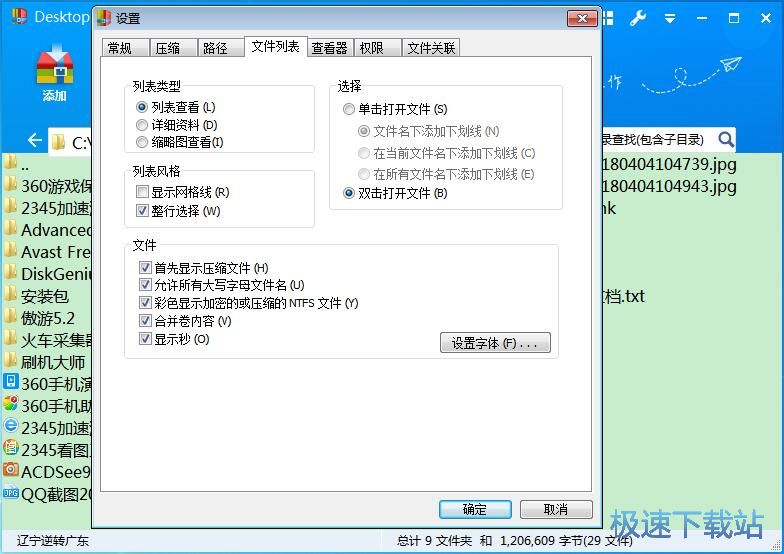
查看器的类型可以选择内部查看器、外部查看器外、关联程序,内部查看器可以选择使用DOS编码、重复使用已存在的窗口、自动换行。
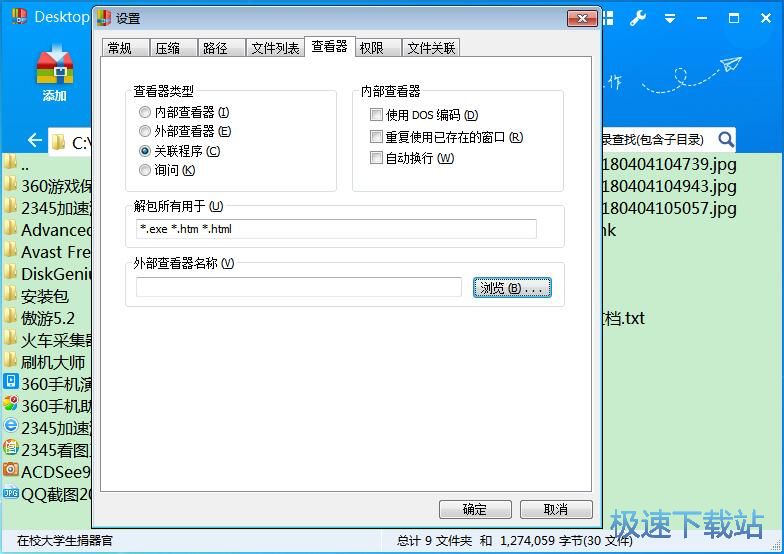
权限的设置,用户可以选择解压时被排除的文件类型、提示选择病毒扫描软件、清除临时文件清除临时文件。
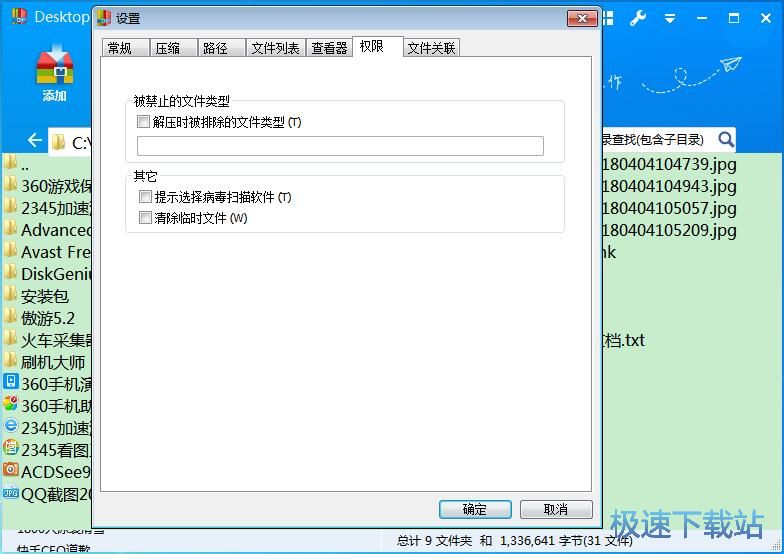
在文件关联的设置中,用户可以选择快压关联文件,外壳整合的选择有层叠右键关联菜单、在关联菜单显示图标、把快压整合到资源管理器中。
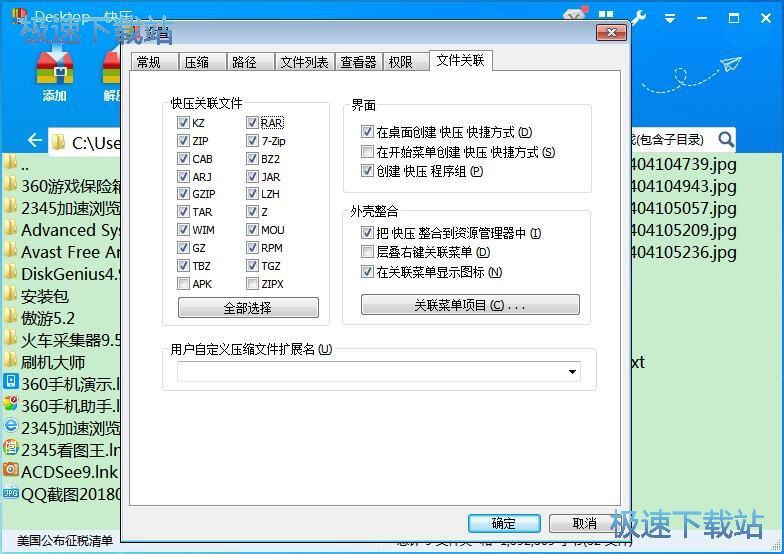
快压是国内一款拥有自主压缩格式的压缩软件,免费、便捷、快速,具有超高的压缩比,支持挂载压缩包,还可以让用户通过插件自由扩展更多压缩格式,是各位用户压缩文件的好帮手。